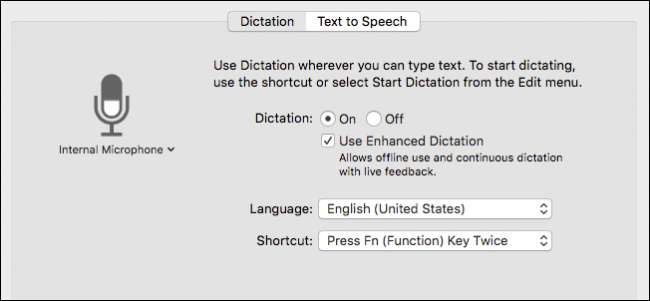
Rumor beredar bahwa Apple akan menambahkan Siri ke OS X dalam waktu dekat, tetapi apa yang mungkin tidak Anda sadari adalah Anda sudah dapat mengontrol Mac Anda dengan fitur Dikte yang Ditingkatkan bawaan.
Dikte yang Ditingkatkan tidak dimaksudkan untuk berfungsi seperti Siri. Misalnya, tidak akan memeriksa skor olahraga atau email Anda, tetapi menyediakan beberapa perintah yang dapat Anda gunakan untuk mengontrol komputer Anda. Hari ini kami akan menunjukkan cara mengaktifkan, mengonfigurasi, dan menggunakan Dikte yang Disempurnakan untuk mengontrol Mac Anda hanya dengan suara Anda.
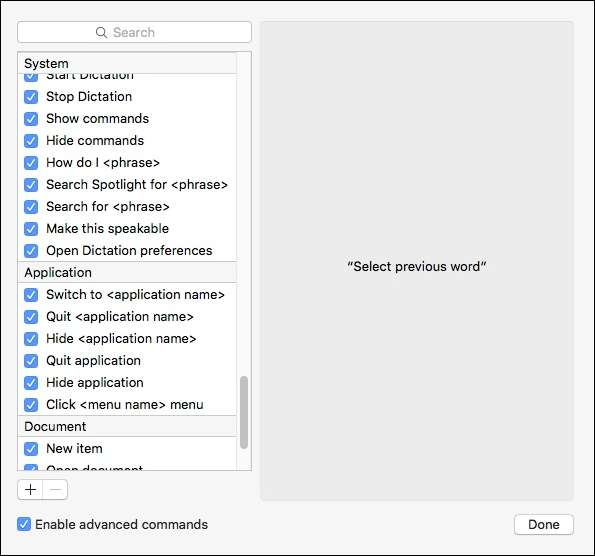
Agar ini berfungsi, itu harus diaktifkan terlebih dahulu. Untuk melakukan ini, buka System Preferences dan klik "Dikte & Ucapan".
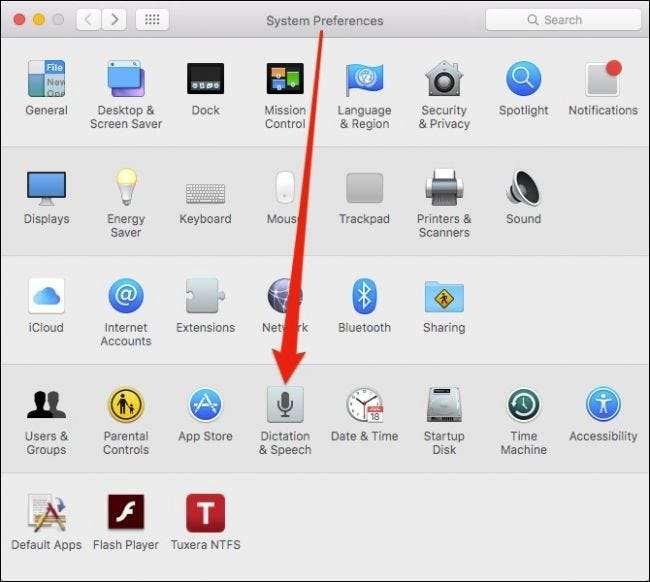
Pastikan Dikte dan Gunakan Dikte yang Ditingkatkan diaktifkan. Anda juga dapat memilih pintasan lain untuk memulai alat dikte.
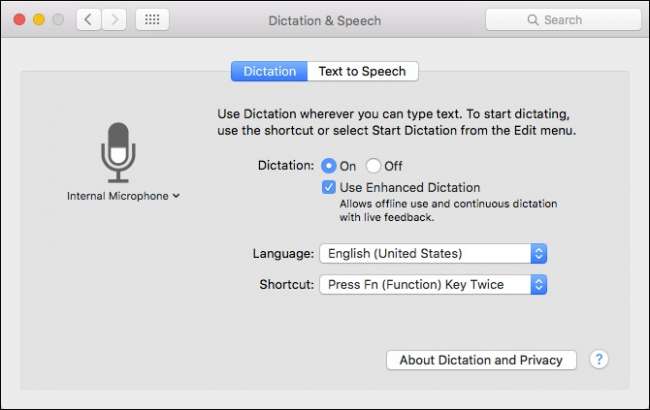
Untuk memulai fitur dikte, tekan tombol "Fn" dua kali (kecuali Anda memilih pintasan baru), yang akan membuka prompt mikrofon kecil di pojok kanan bawah untuk memberi tahu Anda bahwa dikte sedang aktif dan menunggu perintah Anda.
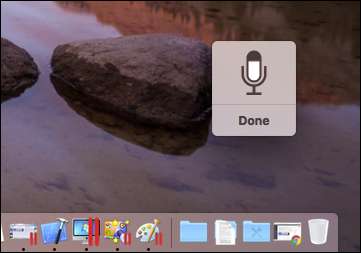
Secara keseluruhan, dikte bekerja dengan baik. Faktanya, kami berhasil mendikte seluruh kalimat ini tanpa kesalahan apa pun. Meskipun demikian, Anda mungkin masih ingin menggunakan keyboard untuk sebagian besar tulisan berat Anda.
Sejauh perintah berjalan, Anda mungkin ingin mematuhi pedoman berikut:
- Saat Anda menggunakan perintah, sebaiknya jeda beberapa detik sebelum mengucapkan perintah atau akan ditafsirkan sebagai teks lisan.
- Jika Anda ingin melihat daftar perintah, ucapkan "Show Commands" dan untuk menyembunyikannya, ucapkan "Hide Commands".
- Jika Anda ingin mengetahui cara melakukan tindakan tertentu, katakan, "Bagaimana saya ..." misalnya, "Bagaimana cara keluar dari aplikasi?"
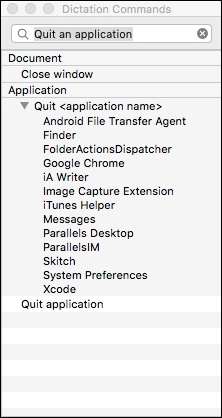
Jika Anda ingin memiliki kontrol yang lebih besar atas perintah mana yang dapat Anda gunakan atau bahkan membuat yang baru, buka panel Accessibility -> Dictation dan klik "Dictation Commands…".

Jika Anda ingin menonaktifkan perintah, hapus centang pada kotak di sebelahnya, jika Anda ingin menghapus perintah, klik tanda “-”.
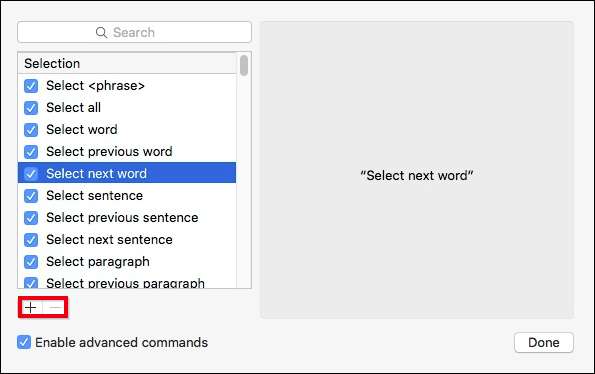
Untuk menambahkan perintah khusus, klik "+" lalu Anda dapat menambahkan frasa, memilih aplikasi, dan tindakan untuk dilakukan.
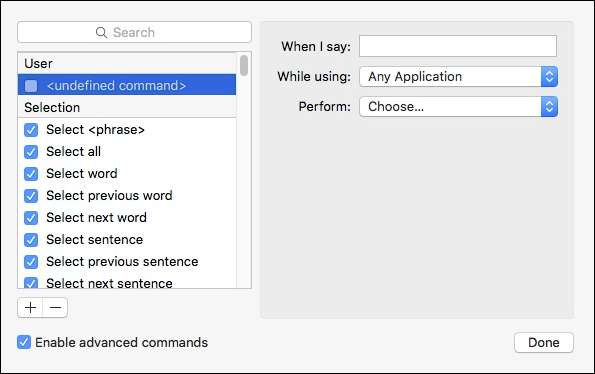
Untuk mencapai hasil yang baik saat membuat perintah, gunakan pedoman berikut:
- Gunakan setidaknya dua kata atau lebih; hindari menggunakan nama yang terdiri dari satu kata.
- Jangan gunakan kata benda atau kata yang terdengar mirip dengan kata lain.
- Jangan gunakan kata-kata yang digunakan oleh perintah lain, jika tidak, ikon peringatan akan muncul di samping duplikat dalam daftar perintah.
Setelah selesai, klik tombol "Selesai" dan perintah khusus Anda akan muncul di bagian atas "Pengguna".
Jika Siri masuk ke OS X, Anda mungkin dapat memicunya menggunakan suara Anda. Anda juga dapat memicu fitur dikte menggunakan suara Anda, meskipun itu sedikit tidak stabil.
Untuk melakukan ini, Anda harus terlebih dahulu membuka opsi Aksesibilitas yang ditemukan di Preferensi Sistem.

Dengan preferensi Aksesibilitas terbuka, gunakan panel navigasi sebelah kiri untuk menggulir ke bawah ke bawah di mana Anda akan menemukan alat Dikte.
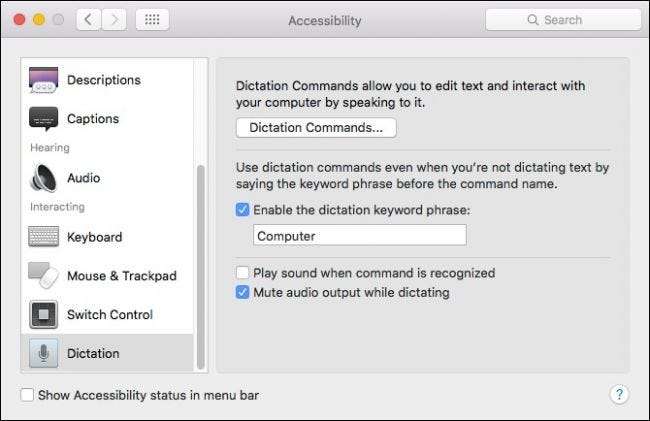
Sekarang, aktifkan dan berikan frase kata kunci dikte, yang berarti bahwa setelah mendengarkan, kita dapat meminta fitur dikte untuk memulai dengan menggunakan frasa kata kunci yang diperlukan. Untuk mengkonfigurasi komputer untuk mendengarkan frase ini, klik ikon mikrofon di bar menu dan kemudian pilih "Dengarkan Dengan Frase Kata Kunci yang Diperlukan".
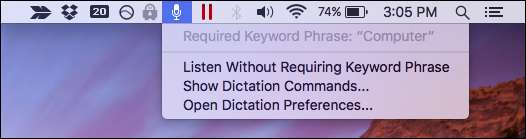
Komputer kita siap menerima perintah kita setelah kita menggunakan frase kata kunci yang diperlukan "Komputer".
Hal yang disayangkan tentang penggunaan frasa kata kunci adalah Anda tidak dapat melatih dikte pada suara Anda. Kami tidak terlalu beruntung mendapatkan komputer untuk merespons ketika kami menggunakan metode ini, dan menemukan bahwa metode menekan tombol bekerja jauh lebih andal.
Selain menggunakan alat dikte untuk benar-benar mendiktekan teks, ini juga merupakan cara yang cukup keren untuk melakukan beberapa perintah yang hebat. Setelah Anda mengaktifkannya, ini akan menghemat waktu dan tenaga Anda, ditambah lagi menyenangkan.






